
نمایش کنترل در نوار ابزار
- Home
- نمایش کنترل در نوار ابزار
- کاربرد
- افزودن کنترل به نوار ابزار
هر فرمی از نوع Grid Form که در زی فریم ساخته می شود، خروجی آن در مرورگر دارای یک نوار ابزار (Toolbox) با تعدادی دکمه خواهد بود. هر کدام از این دکمه ها دارای قابلیتی است که به کاربر برای مدیریت آسان اطلاعات فرم و پیمایش میان آنها کمک می کند. از این دکمه ها می توان برای ایجاد یک رکود جدید، ویرایش و یا حذف رکوردهای موجود، پرینت، پیمایش بین صفحات و ... استفاده نمود. اما وجود همه این دکمه ها برای تمامی فرمها الزاما ضرورتی ندارد؛ به همین دلیل در بسیاری از موارد، توسعه دهنده خود تصمیم به غیرفعال کردن بعضی از آنها می گیرد. برای آشنایی با نحوه فعال و یا غیرفعال سازی دکمه های موجود در نوار ابزار به آموزش آشنایی با Button Rule در زی فریم مراجعه کنید.
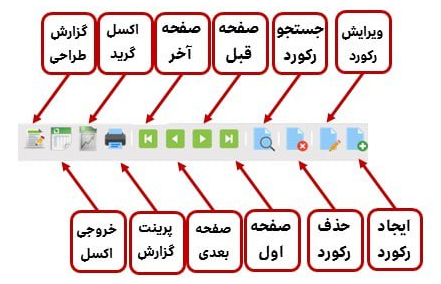
اما قابلیت های این نوار ابزار محدود به دکمه های از پیش طراحی شده آن نیست. در زی فریم شما می توانید کنترل های دلخواه خود را ساخته و آنها را به عنوان یک دکمه درون نوار ابزار قرار دهید تا بدین صورت، نوار ابزار فرم مورد نظر را به شکل دلخواه طراحی کنید.
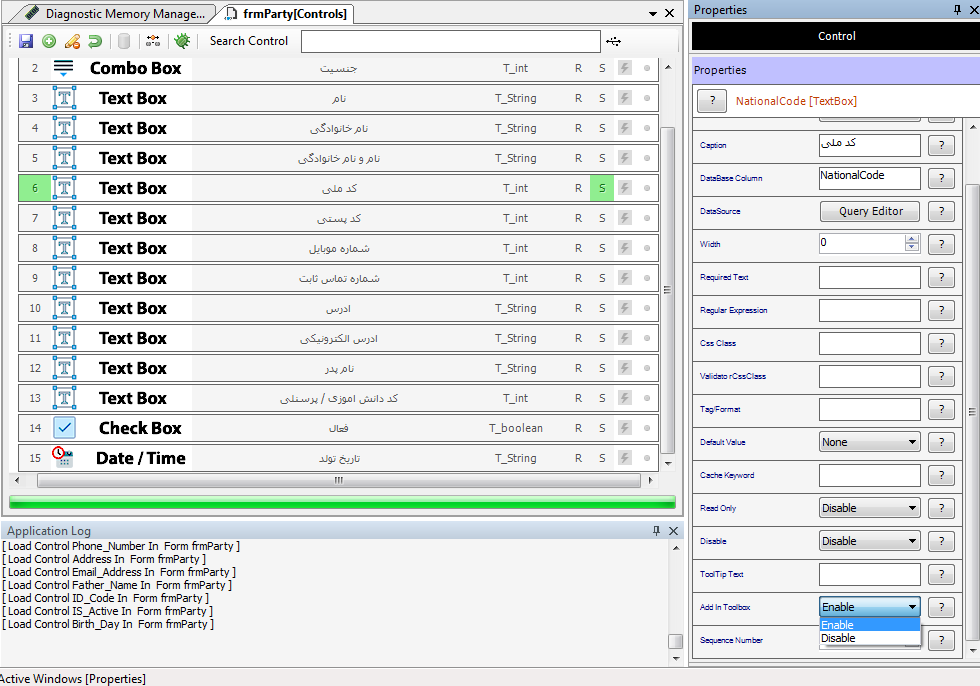


گروه توسعه زیر ساخت نرم افزاری زی با نام تجاری Zframe، با بهره گیری از نیروهای متخصص و مجرب با رویکردی نوآورانه از سال 1387 فعالیت خود را آغاز و اقدام به تولید نرم افزار قدرتمند زی فریم نمود.
زی فریم به عنوان یک محصول نرم افزاری (SPL) در واقع همچون یک خط تولید نرم افزار است که با استفاده از آن می توان به سرعت، بدون نیاز به تسلط به دامنه وسیعی از تکنولوژی ها، یک نرم افزار مبتنی بر وب کارا، امن و یکپارچه تولید نمود.

